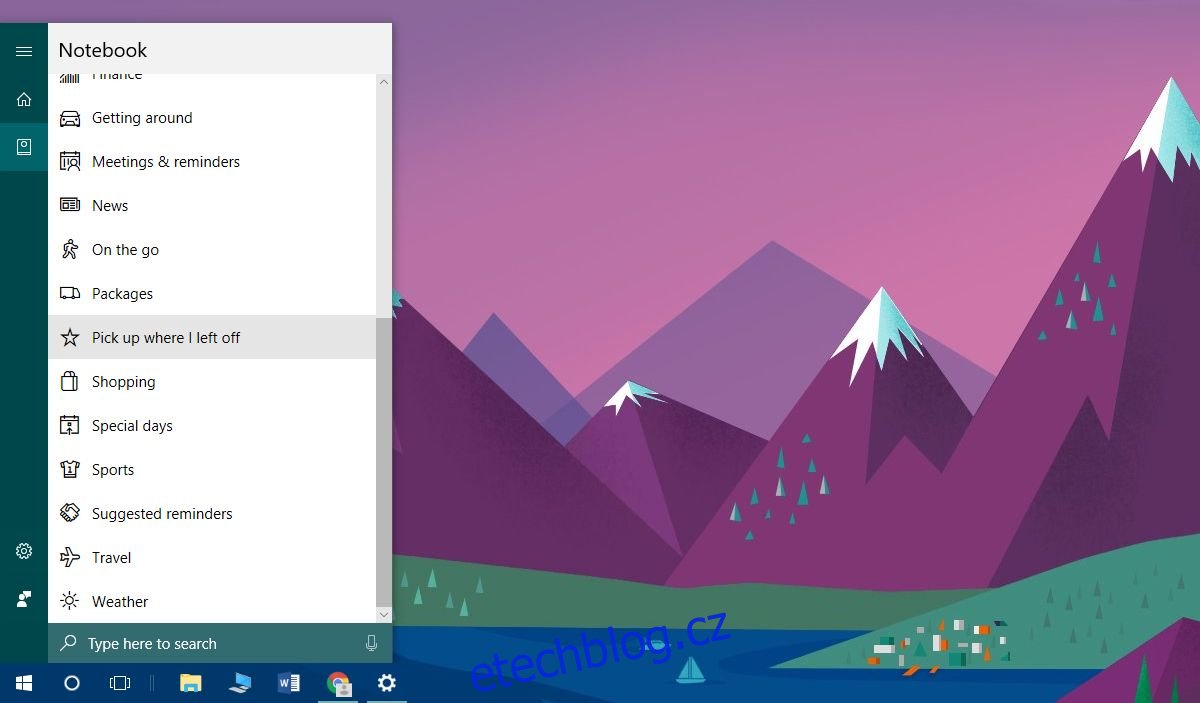Aktualizace Fall Creators Update přidala do systému Windows 10 novou funkci „Pokračovat tam, kde jsem skončil“. Funguje to, pokud máte nastavenou Cortanu. Po restartování systému se vám znovu otevře většina aplikací, které jste měli otevřené v předchozí relaci. To zahrnuje váš prohlížeč a soubory MS Office. Aplikace jako The Movies & TV app nevyhovují. Zde je návod, jak jej nastavit.
Vyzvednout tam, kde jsem skončil
V ideálním případě, pokud již Cortana na vašem počítači pracovala, mělo by být již povoleno „Navázat, kde jsem skončil“. Pokud ne, otevřete Cortanu kliknutím na ikonu na hlavním panelu. Přejděte na Poznámkové bloky a vyhledejte možnost Vyzvednout, kde jsem skončil Vypnuto.
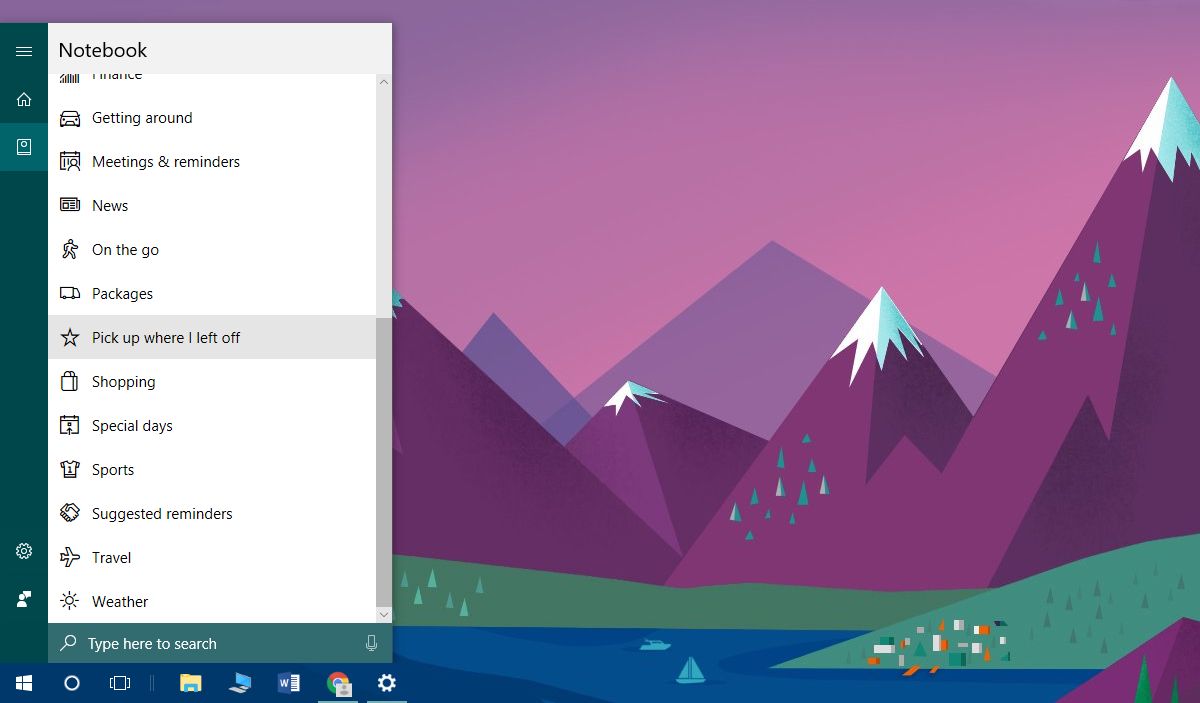
Pokud máte povolenou Cortanu, ale tuto možnost nevidíte, otevřete aplikaci Nastavení. Přejděte do Cortany a na kartě Talk to Cortana vyberte „English (United States)“ v části Cortana Language. Restartujte systém a nastavení by se mělo objevit.
Klikněte na něj, zapněte funkci a dole klikněte na Uložit.
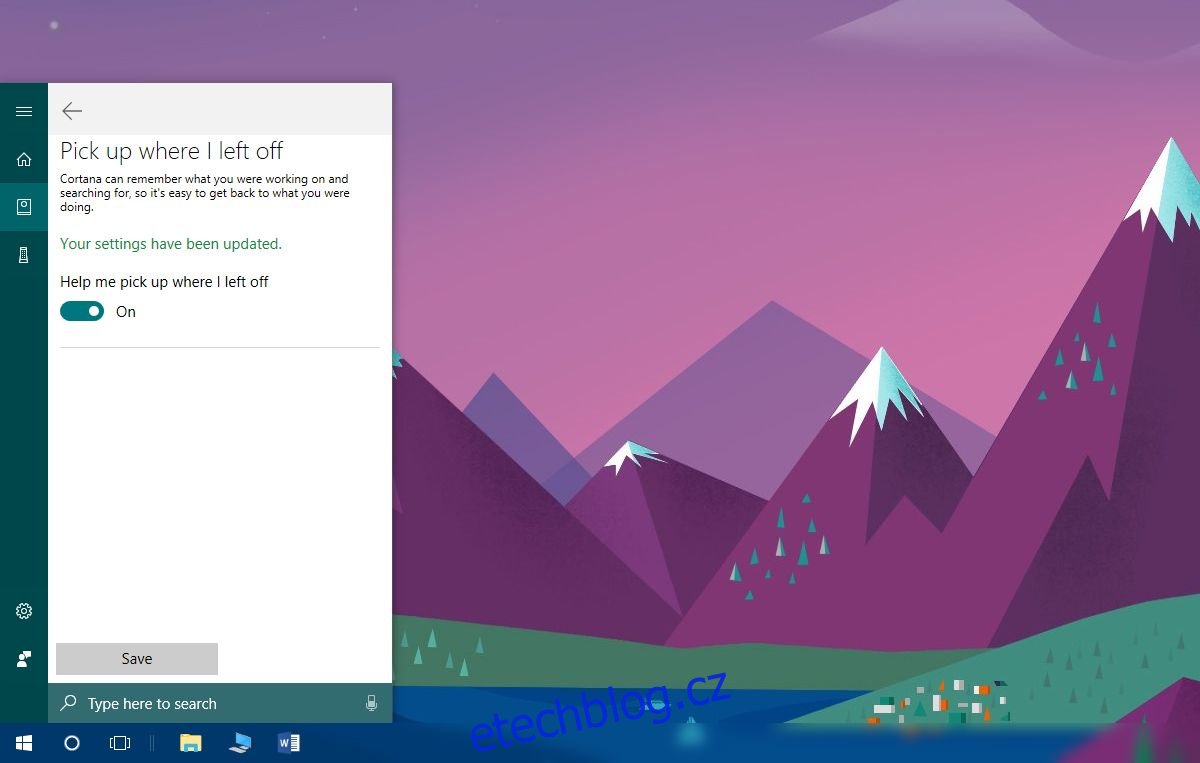
Při příštím restartování systému se automaticky otevřou aplikace, které jste měli dříve otevřené.

Funguje to, když restartujete systém nebo když instalace nebo odebrání aplikace vyžaduje restart. Někteří uživatelé na r/Windows10 říkají, že to funguje, když vypnete a znovu spustíte systém, ale my to nevidíme.
Pokud nejste fanouškem této funkce, můžete ji deaktivovat v Cortana>Poznámkové bloky>Pokračovat tam, kde jsem skončil.
Windows 10 má tuto funkci již nějakou dobu, ale byla exkluzivní pro aktualizace systému Windows. Po restartování systému za účelem instalace aktualizací se automaticky otevřely vaše předchozí aplikace. S aktualizací Fall Creators Update byla tato funkce rozšířena, aby ji uživatelé mohli povolit. Po řádném vypnutí a spuštění systému to nemusí fungovat, ale stále je to užitečné, i když to funguje až po restartu.
Instalace a odebírání aplikací je snazší
Aplikace jako iTunes vyžadují po instalaci nebo odebrání restartování systému. iTunes není stěží jediná aplikace, která to umí, ale je jednou z nejpopulárnějších. Cokoli, co nainstalujete za účelem úpravy uživatelského rozhraní, může mít stejné požadavky. Navíc, pokud budete někdy potřebovat vrátit ovladače, deaktivovat zařízení nebo jen restartovat systém, abyste opravili rutinní závadu, tato funkce usnadňuje obnovení práce.
Je škoda, že ne všechny běžné aplikace Windows 10 lze obnovit. Možná, že v průběhu několika dalších aktualizací začne s touto funkcí pracovat více aplikací.